lsp通过分离编辑器与语言分析逻辑,使 vscode 能统一支持 多语言 智能功能;2. 大多数情况下安装高下载量的语言扩展即可自动启用 LSP;3. 手动配置需在 settings.json 中注册语言服务器路径及通信参数;4. 验证时需检查状态栏提示、重启窗口并查看输出日志,确保路径权限和 stdio 通信正确。
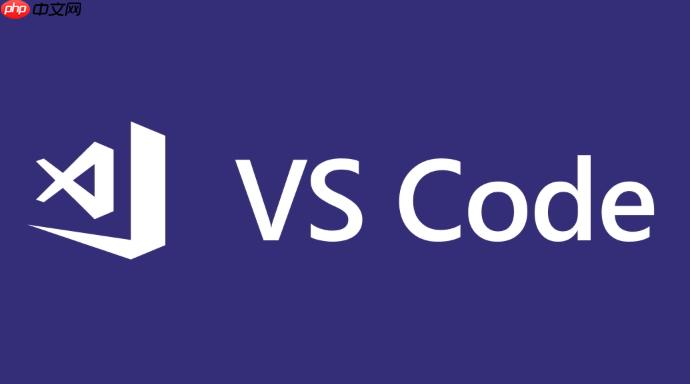
语言服务器协议(LSP)让编辑器与 编程语言 的智能功能解耦,使 VSCode 能通过统一 接口 支持多种语言的自动补全、跳转定义、悬停提示等。要配置 LSP 实现 智能编程 辅助,关键是正确部署语言服务器并与 VSCode 建立通信。
理解 LSP 的基本工作原理
LSP 由 微软 提出,核心思想是将编辑器的 ui 功能与语言分析逻辑分离。语言服务器运行在后台,处理语法解析、语义分析等任务,VSCode 作为客户端发送请求并展示结果。
- 编辑器触发操作(如按下 Ctrl+ 点击)时,向语言服务器发送“textDocument/definition”请求
- 服务器分析代码结构,返回位置信息,VSCode 跳转到对应文件行
- 补全、错误提示、重命名等功能也基于类似请求 - 响应机制
安装并启用语言服务器扩展
大多数情况下无需手动配置,直接使用官方或社区维护的扩展更高效。
- 打开 VSCode 扩展商店,搜索目标语言(如“python”、“go”、“rust”)
- 选择下载量高、更新频繁的扩展(如ms-python.python)
- 安装后通常自动启动对应语言服务器(如 Pylance 用于 Python)
部分扩展会提示是否启用 LSP 功能,确认开启即可。
手动配置自定义语言服务器(进阶)
若需使用本地开发的语言服务器或特定版本,可通过 settings.json 手动注册。
{“languageserver”: { “mylang”: { “command”: “/path/to/my-language-server”, “args”: [“–stdio”], “filetypes”: [“mylang”], “selector”: “source.mylang” } } }
确保可执行文件有运行权限,并支持标准输入输出通信模式。
验证与调试 LSP 连接状态
配置完成后检查是否正常工作。
- 打开目标语言文件,查看右下角状态栏是否有语言服务器激活提示
- 使用 Ctrl+Shift+P 执行“Developer: Reload window”重启加载
- 运行“Developer: Show Running Extensions”确认服务进程存在
- 查看输出面板中对应语言的日志(Output → Language Server)排查错误
基本上就这些。只要语言服务器正确启动,VSCode 就能提供流畅的智能辅助体验。不复杂但容易忽略的是路径权限和通信模式匹配问题。



